Kuidas parandada Midagi läks valesti Cortana veateade
Cortana on virtuaalne assistentirakendus, mis on Windows 10 lahutamatu osa. Mõned kasutajad on siiski öelnud, et nad ei saa Cortanat pärast Win 10-le uuendamist seadistada. Üks kasutaja märkis: „ Ma üritan Cortanat Windows 10-s seadistada Iga kord, kui ta soovib oma Microsofti kontole sisse logida, laadib see ja ütleb, et midagi läks valesti. “Seega ei saa need kasutajad Cortanat täielikult ära kasutada.
Ülaltoodud viga on tegelikult seotud midagi, mis valesti läks valesti . See juhtub siis, kui Windows 10 ei suuda luua ühendust Microsofti serveritega. Seega võib selle probleemi lahendamine lahendada ka Cortana midagi . Siin on mõned resolutsioonid, millega Windows 10-s midagi valesti läks .
Siin on, kuidas Cortana's fikseerida
- Paigaldage Cortana uuesti
- Kontrollige, kas Microsofti konto sisselogimise teenus on lubatud
- Uue administraatori konto seadistamine
- Windows 10 värskendamine
- Windows 10 lähtestamine
1. Installige Cortana uuesti
- Kasutajad on kinnitanud, et nad on fikseerinud midagi valesti viga, kui Cortana installiti PowerShelliga uuesti. Selleks vajutage Windowsi klahvi + R klaviatuuri kiirklahvi.
- Seejärel sisestage Runhell menüüs Run ja klõpsake nuppu OK .
- Sisend Get-AppXPackage -AllUsers | Foreach {Add-AppxPackage -DisableDevelopmentMode -Registreerige “$ ($ _. InstallLocation)“ AppXManifest.xml ”} PowerShelli aknas, nagu näidatud otse allpool.

- Vajutage sisestusklahvi .
2. Kontrollige, kas Microsofti konto sisselogimise teenus on lubatud
Mõned kasutajad võivad vajada Microsofti konto sisselogimise assistendi teenuse lubamist. Cortana ei saa selle teenusega välja logida MS kontodele. Kasutajad saavad sisse lülitada MS-konto sisselogimisabi assistendi teenuse järgmiselt.
- Avage Windowsi klahvi + R klaviatuuri otsetee abil tekstikast Käivita.
- Sisesta teenused.msc lahtrisse Ava.
- Topeltklõpsake Microsofti konto sisselogimisteenust, et avada aken kohe allolevasse pilti.
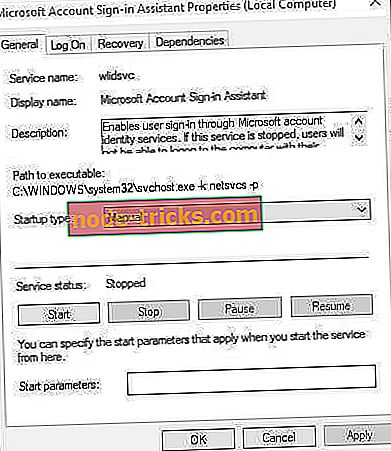
- Vajadusel vajutage nuppu Start.
- Seejärel klõpsake rippmenüüd Startup type ja valige Automatic .
- Klõpsake nupul Rakenda . Akna sulgemiseks valige OK . Seejärel käivitage Windows uuesti.
3. Seadistage uus administraatori konto
Miski läks valesti vea tõttu sageli konkreetse kasutajaprofiili probleemi tõttu. Seega ei pruugi veateade „ Midagi läks valesti ” ilmuda täiesti uues kontos. Kasutajad saavad käsurealt uue kasutajakonto seadistada järgmiselt.
- Vajutage Windowsi klahvi + X kiirklahvi.
- Klõpsake käsku Command Prompt (Admin), et avada Prompt'i aken.
- Sisestage võrgukasutaja / lisamine käsurealt ja vajutage sisestusklahvi . Ärge unustage asendada tegeliku kasutajakonto pealkirjaga.
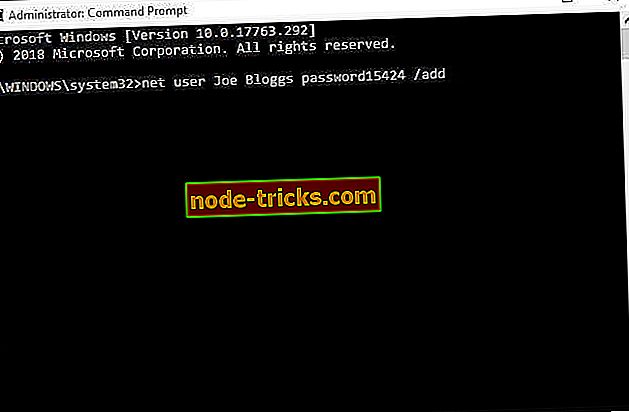
- Seejärel sisesta neto-kohaliku grupi administraatorid / lisa ja vajutage uue kasutajakonto administraatoriks muutmiseks nuppu Return .
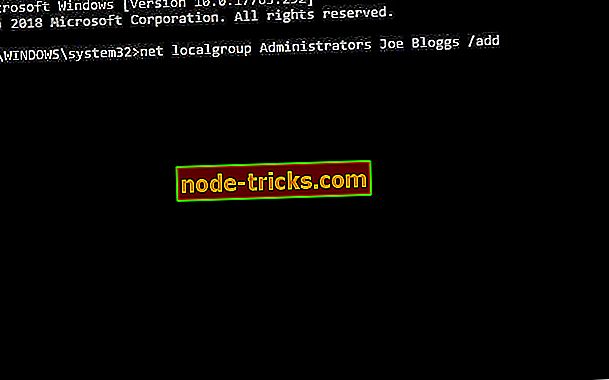
- Seejärel taaskäivitage töölaud või sülearvuti; ja logige uuesti sisse, kui uus administraatori konto just loodud.
- Seadistage uus kasutajakonto Cortana.
4. Windowsi värskendamine
Mõned Microsofti värskendused sisaldavad Cortana probleemide parandusi. Kasutajad on ka öelnud, et Windowsi värskendused parandavad vale vea. Niisiis, kontrollige, et Windows 10 ei oleks mingeid värskendusi järgmiselt.
- Klõpsake menüü Start käsku Seaded .
- Allpool olevate suvandite avamiseks valige Update & Security .
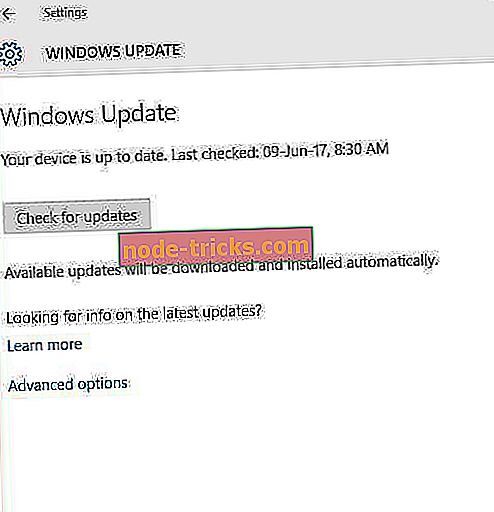
- Seejärel klõpsake nuppu Kontrolli värskendusi .
- Kui saadaval on värskendusi, vajutage nuppu Allalaadimine .
5. Lähtesta Windows 10
Windows 10 lähtestamine on viimane võimalus midagi valesti viga parandada. See installeerib platvormi ilma faile kustutamata. Kasutajad saavad Windowsi 10 lähtestada järgmiselt.
- Vajutage menüüs Start nuppu Seaded .
- Allpool olevate suvandite avamiseks klõpsake nuppu Uuenda ja turvalisus > Taastamine .
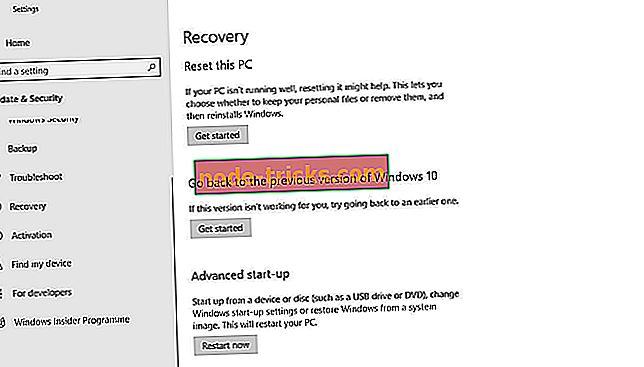
- Otse allpool kuvatava akna avamiseks klõpsake nuppu Alusta .
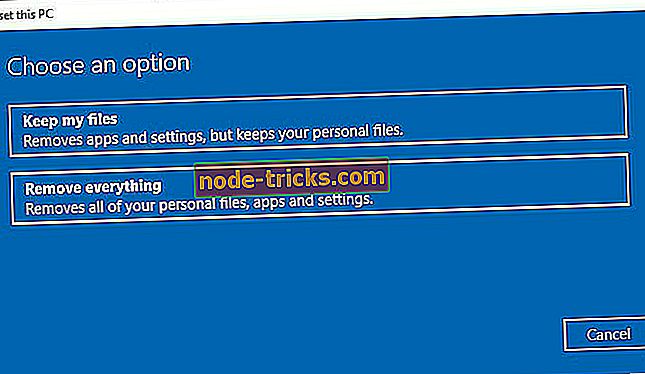
- Valige suvand Hoidke minu failid .
- Windows 10 uuesti installimiseks klõpsake nuppu Next > Reset .
Mõned nendest resolutsioonidest võivad midagi valesti viga parandada, nii et kasutajad saavad Cortana seadistamiseks Microsofti kontole sisse logida. Kasutajad, kes on avastanud muid veateate parandusi, on teretulnud selle postituse all jagama.
NENDEGA SEOTUD ARTIKLID, MIDA TÄHELEPANEKUD:
- Täielik parandus: Cortana ei tööta Windows 10-s
- Täielik parandus: Hei Cortana, mida Windows 10 ei tunne
- Fix: Cortanat ei saa Windows 10-s aktiveerida


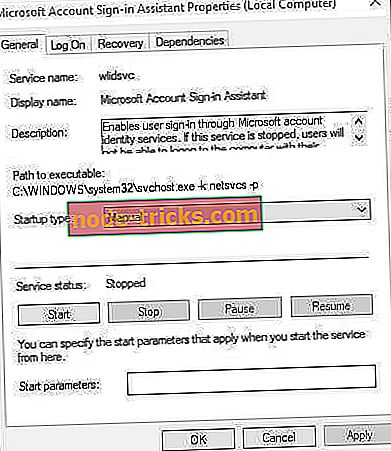
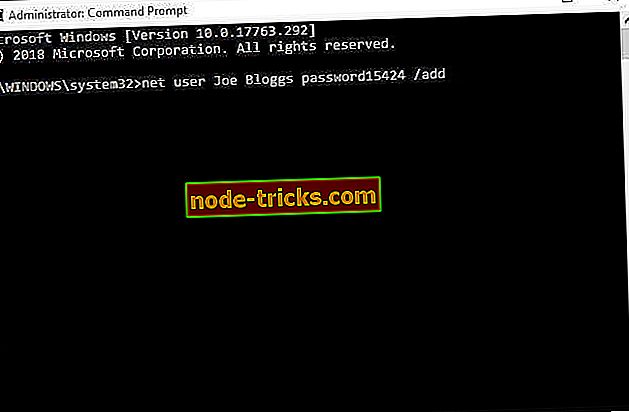
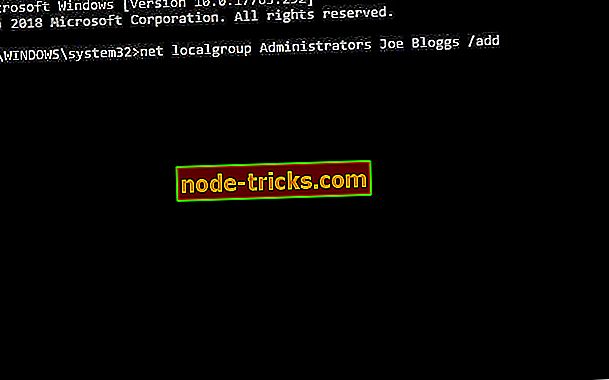
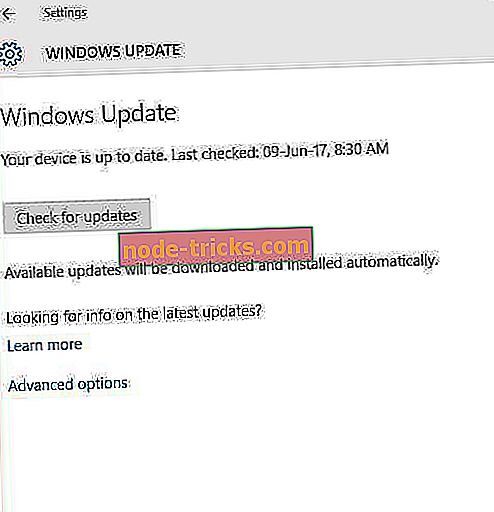
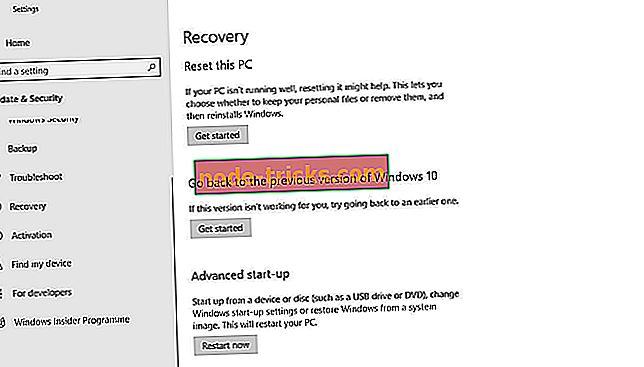
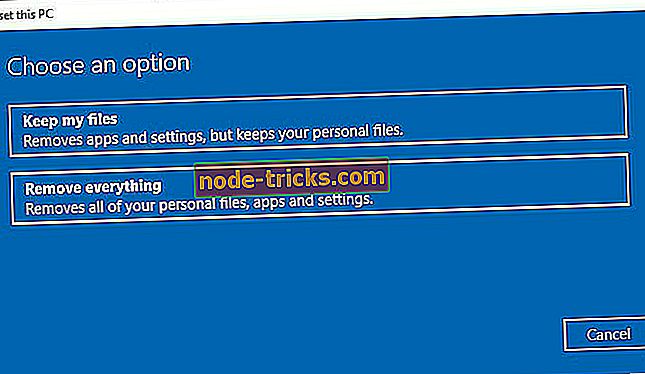


![Laadi alla Wikipedia rakendus Windows 10-le [Download link and Review]](https://node-tricks.com/img/software/533/download-wikipedia-app.png)

![HEIC-failide avamine Windows 10-s [STEP-BY-STEP GUIDE]](https://node-tricks.com/img/how/268/how-open-heic-files-windows-10-2.png)


